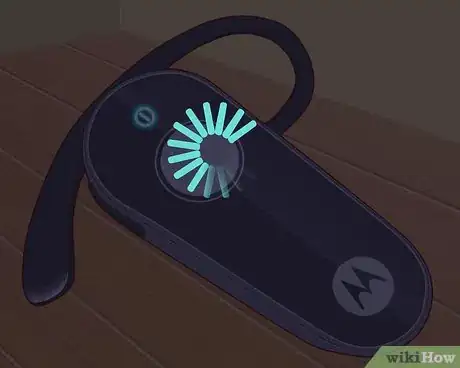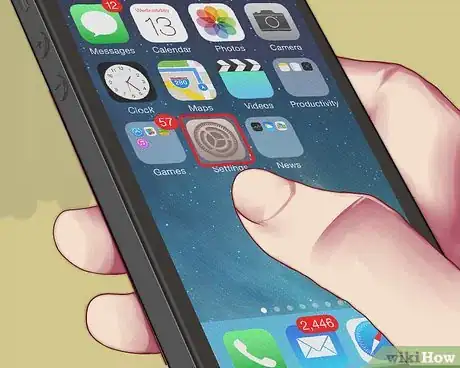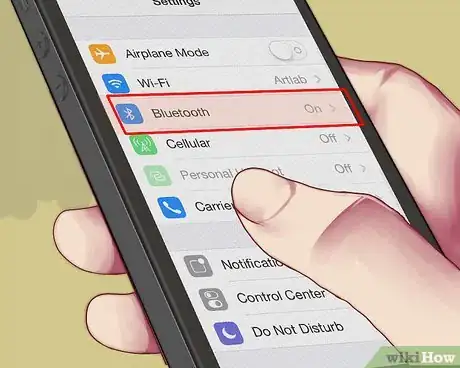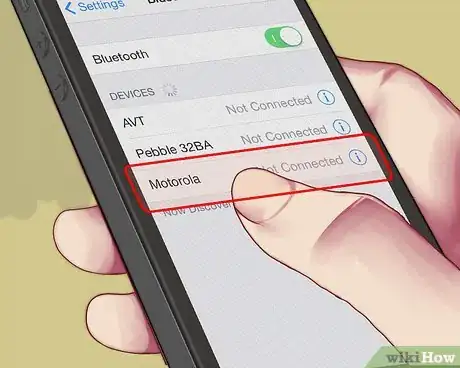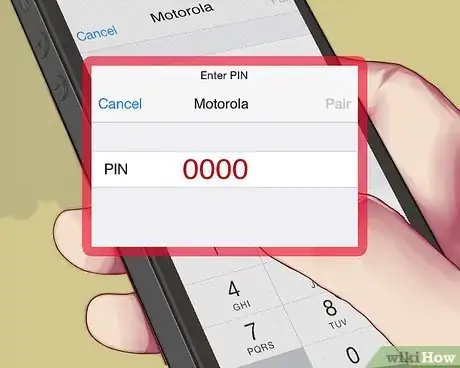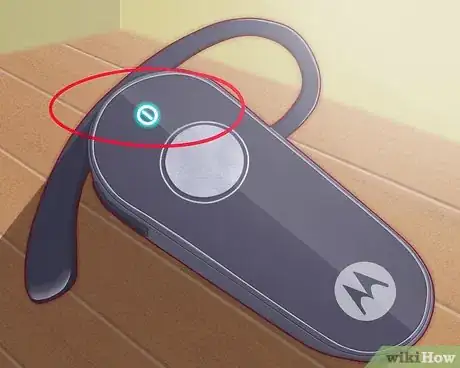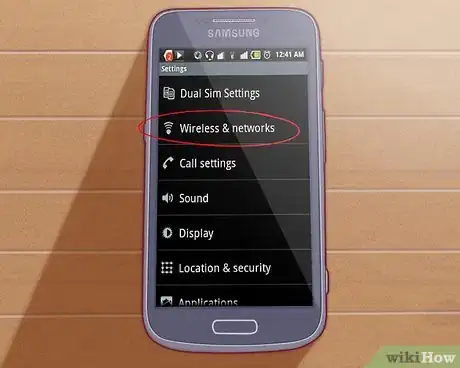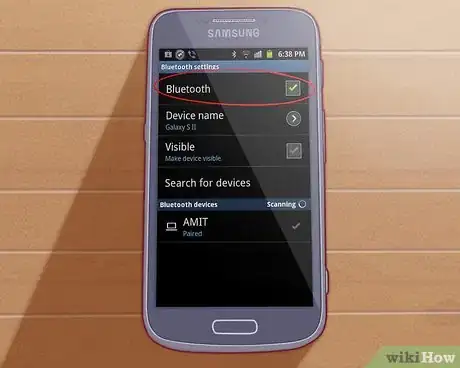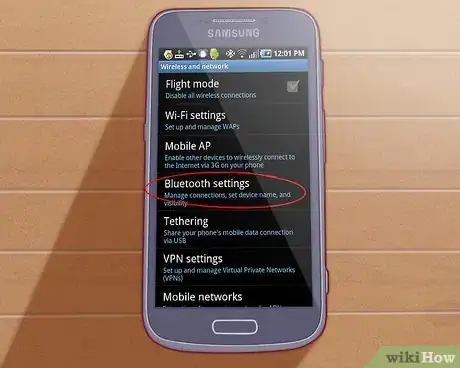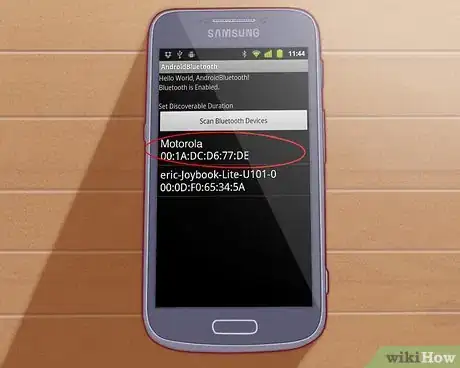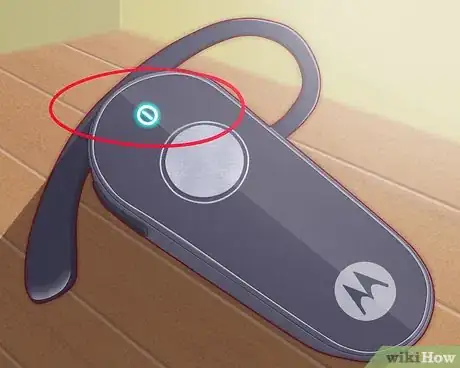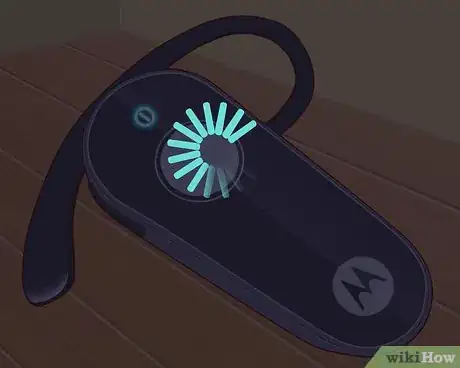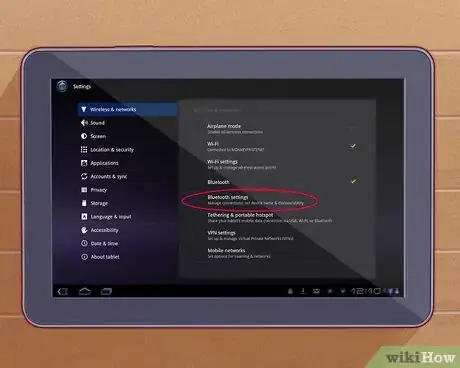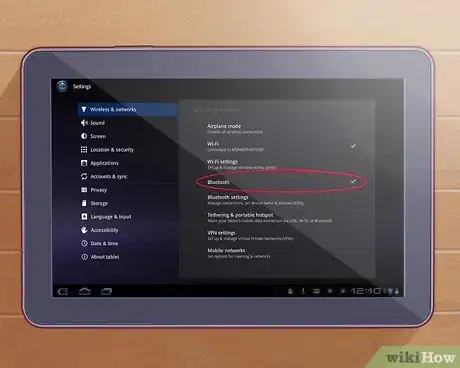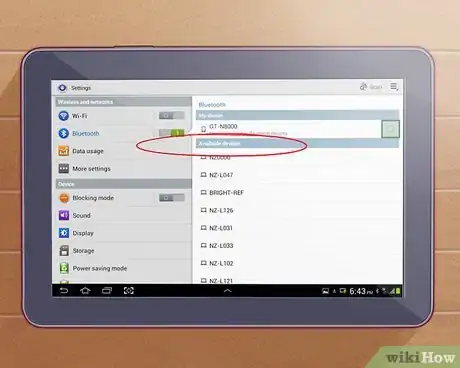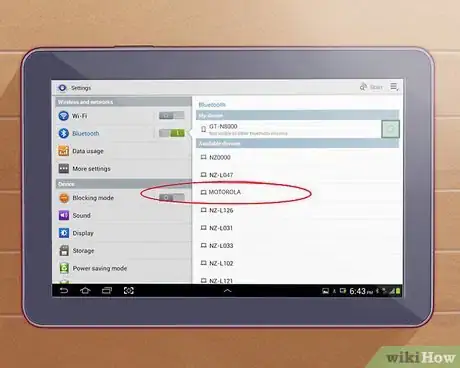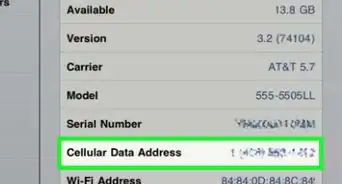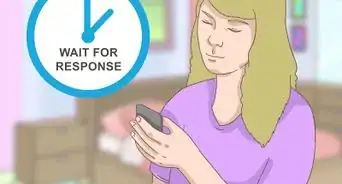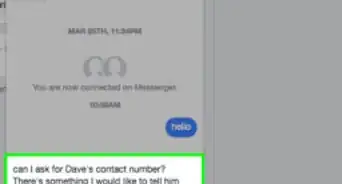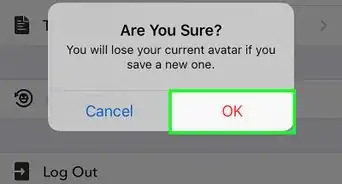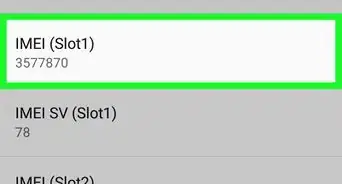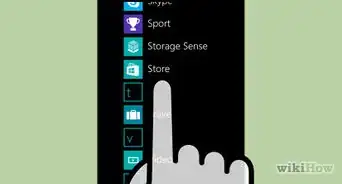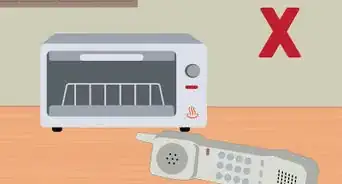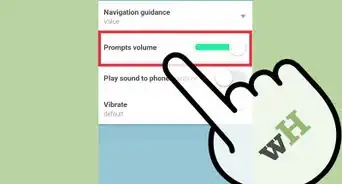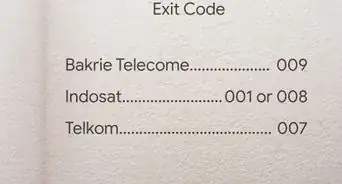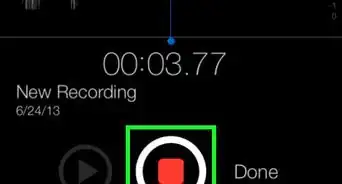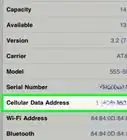X
wikiHow est un wiki, ce qui veut dire que de nombreux articles sont rédigés par plusieurs auteurs(es). Pour créer cet article, des auteur.e.s volontaires ont participé à l'édition et à l'amélioration.
Cet article a été consulté 4 414 fois.
Avec un appareil Bluetooth Motorola, vous pourrez communiquer au téléphone sans utiliser vos mains pour continuer à faire d'autres activités sans devoir tenir votre téléphone contre votre oreille ou utiliser la fonction hautparleurs. Une oreillette Bluetooth Motorola peut être jumelée avec la plupart des appareils compatibles avec la technologie Bluetooth.
Étapes
Méthode 1
Méthode 1 sur 3:Jumeler avec des appareils iOS
Méthode 1
-
1Allumez votre oreillette Bluetooth Motorola.
-
2Attendez que le voyant de votre oreillette arrête de clignoter et reste allumé de façon permanente en bleu. L'oreillette passera en mode jumelage lorsque que le voyant bleu ne clignotera plus [1] .
-
3Tapez sur l'application Réglages sur l'écran d'accueil de votre appareil iOS.
-
4Tapez sur « Bluetooth ». Votre appareil iOS commencera à chercher automatiquement les appareils Bluetooth à proximité.
-
5Sélectionnez le nom de l'oreillette Bluetooth Motorola lorsqu'elle apparaitra dans la liste des appareils disponibles.
-
6Saisissez « 0000 » sur votre appareil iOS lorsqu'il vous demandera un mot de passe. Votre appareil iOS sera désormais jumelé avec votre oreillette Bluetooth Motorola [2] .Publicité
Méthode 2
Méthode 2 sur 3:Jumeler avec des appareils Android
Méthode 2
-
1Allumez votre oreillette Bluetooth Motorola.
-
2Attendez que le voyant de votre oreillette arrête de clignoter et reste allumé de façon permanente en bleu. L'oreillette passera en mode jumelage lorsque le voyant bleu ne clignotera plus.
-
3Appuyez sur le bouton d'accueil de votre appareil Android et allez dans Paramètres.
-
4Tapez sur Connexions réseau.
-
5Tapez sur Bluetooth pour activer la fonction correspondante. Une coche apparaitra alors dans la case située à côté de « Bluetooth ».
-
6Sélectionnez Paramètres Bluetooth. Votre appareil Android commencera à chercher automatiquement les appareils Bluetooth à proximité.
- Tapez sur Analyser si votre Android ne commence pas à chercher automatiquement des appareils.
-
7Sélectionnez le nom de l'oreillette Bluetooth Motorola lorsqu'elle apparaitra dans la liste des appareils disponibles.
-
8Saisissez « 0000 » sur votre appareil Android lorsqu'il vous demandera un mot de passe. Votre appareil Android sera désormais jumelé avec votre oreillette Bluetooth Motorola [3] .Publicité
Méthode 3
Méthode 3 sur 3:Jumeler avec tous les autres appareils
Méthode 3
-
1Allumez votre oreillette Bluetooth Motorola.
-
2Attendez que le voyant de votre oreillette arrête de clignoter et reste allumé de façon permanente en bleu. L'oreillette sera prête à être jumelée lorsque le voyant bleu ne clignotera plus.
-
3Parcourez le menu des paramètres Bluetooth de votre appareil. L'emplacement des paramètres Bluetooth dépendra de l'appareil que vous tentez de jumeler avec votre oreillette Bluetooth Motorola. Par exemple, si vous utilisez un téléphone portable Motorola qui ne tourne pas sous Android, sélectionnez Connexion dans le menu Paramètres pour accéder aux paramètres Bluetooth.
-
4Vérifiez que la fonction Bluetooth de votre appareil est active et en marche.
-
5Sélectionnez l'option permettant de rechercher les appareils Bluetooth situés à proximité.
-
6Sélectionnez votre oreillette Bluetooth Motorola lorsqu'elle apparaitra dans la liste des appareils disponibles.
-
7Saisissez « 0000 » sur votre appareil lorsqu'il vous demandera un mot de passe. Votre téléphone ou appareil sans fil sera désormais jumelé avec votre oreillette Bluetooth Motorola.Publicité
Conseils
- Veuillez contacter le fabricant de votre téléphone ou appareil sans fil si vous rencontrez des problèmes et avez des difficultés à détecter d'autres appareils et à les jumeler avec votre oreillette Bluetooth Motorola. Le fabricant sera en mesure de vous aider à déterminer si l'appareil que vous utilisez est actuellement en mode jumelage.
Publicité
Références
À propos de ce wikiHow
Publicité